仮想マシンにVMware Tools をインストールする
前回仮想マシン(CentOS)のインストールまで完了したので、仮想マシンに VMware Tools をインストールしていきます。
まず、 vSphere Client の「インベントリ(N)」→「仮想マシン(V)」→「ゲスト(G)」→「VMware Tools のインストール/アップグレード(W)」をクリックします。
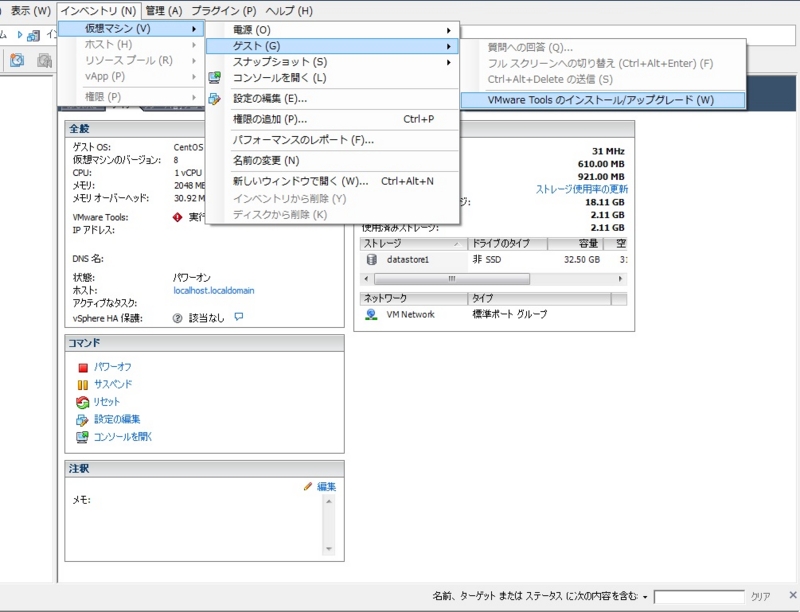
ゲストOS内でフォルダーが開くので、その中にある tar ボールを展開します。
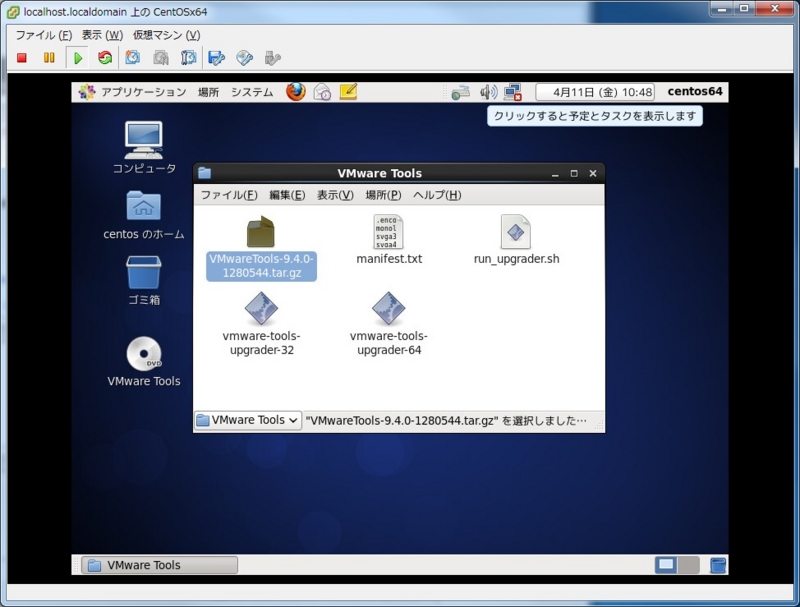
展開したファイルの中から、「vmware-install.pl」を実行します。
表示されるダイアログでは「端末内で実行する(T)」を選択します。
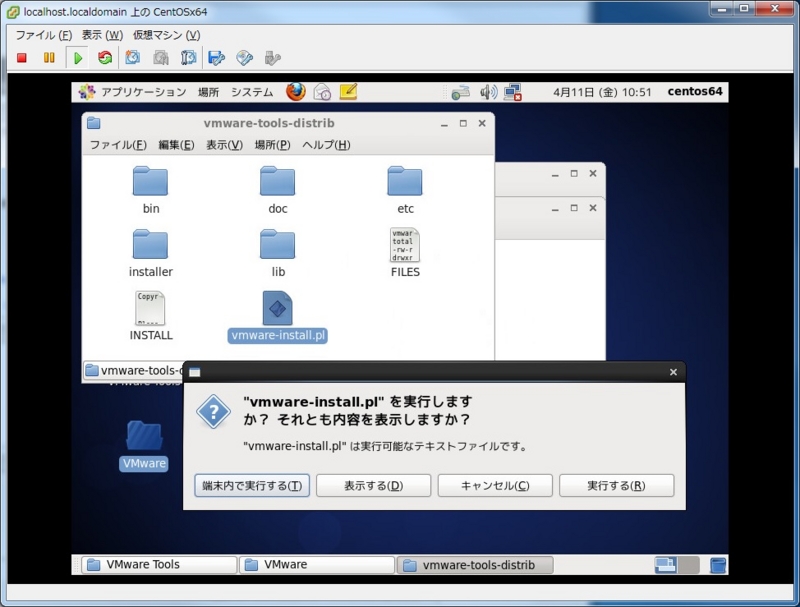
以上でインストール終了です。
これで検証環境として使用できるはずです。
自分のPCでは検証環境として不十分な場合は、
でトレーニングを受講できます。
勉強になりますので是非試してみてください。